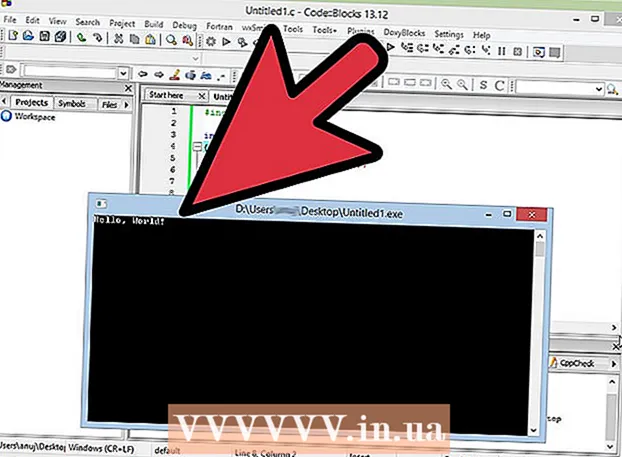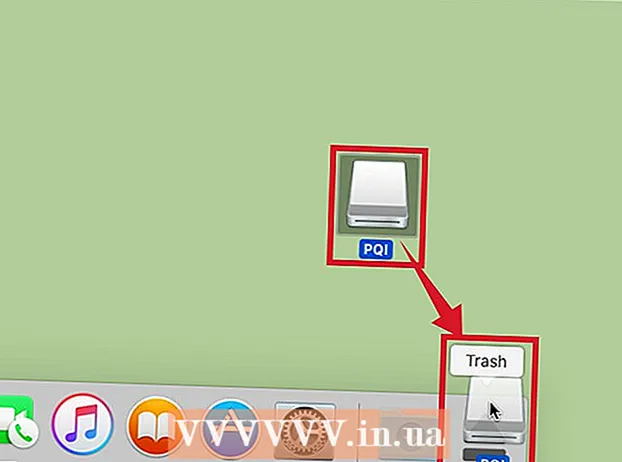लेखक:
Janice Evans
निर्मितीची तारीख:
3 जुलै 2021
अद्यतन तारीख:
1 जुलै 2024

सामग्री
- पावले
- 2 पैकी 1 भाग: टेलनेट वापरून मेल सर्व्हरशी कनेक्ट करणे
- 2 चा भाग 2: संदेश पाठवणे
- टिपा
- चेतावणी
- आपल्याला काय आवश्यक आहे
थंडरबर्ड आणि आउटलुक सारखे ईमेल क्लायंट ईमेल पाठवण्याची प्रक्रिया खूप सोपी करतात. कोणत्याही परिस्थितीत, जोपर्यंत तुमचे पत्र नेटवर्कवर हरवले नाही. आपण सबमिट क्लिक केल्यास काय होते हे जाणून घ्यायचे आहे? नंतर टेलनेट वापरा, एक लहान उपयुक्तता जी प्रणालीमध्ये समाकलित होते आणि आपल्या मेल सेवा सर्व्हरकडून चाचणी विनंत्या पाठवते. या प्रकरणात, आपल्याला आपल्या ईमेल क्लायंटने तक्रार न केलेल्या त्रुटीबद्दल कळेल.
पावले
2 पैकी 1 भाग: टेलनेट वापरून मेल सर्व्हरशी कनेक्ट करणे
 1 टेलनेट सक्रिय करा. आपण मॅक ओएस किंवा विंडोज एक्सपी वापरत असल्यास, टेलनेट जाण्यास तयार आहे. आपण विंडोज व्हिस्टा, 2008 सर्व्हर, 7, 8.1 किंवा 10 वापरत असल्यास, आपल्याला टेलनेट सक्रिय करण्याची आवश्यकता आहे.
1 टेलनेट सक्रिय करा. आपण मॅक ओएस किंवा विंडोज एक्सपी वापरत असल्यास, टेलनेट जाण्यास तयार आहे. आपण विंडोज व्हिस्टा, 2008 सर्व्हर, 7, 8.1 किंवा 10 वापरत असल्यास, आपल्याला टेलनेट सक्रिय करण्याची आवश्यकता आहे. - विंडोज व्हिस्टा, 2008 सर्व्हर, 7 आणि 8.1 मध्ये, स्टार्ट - कंट्रोल पॅनल - प्रोग्राम्स - विंडोज फीचर्स चालू किंवा बंद करा वर क्लिक करा. विंडोज घटकांची यादी उघडेल. सूची खाली स्क्रोल करा आणि "टेलनेट क्लायंट" च्या पुढील बॉक्स तपासा. ओके क्लिक करा.
- विंडोज 10 मध्ये, "प्रारंभ" वर उजवे-क्लिक करा आणि "प्रोग्राम आणि वैशिष्ट्ये" निवडा. डाव्या मेनूवर, विंडोज वैशिष्ट्ये चालू किंवा बंद करा क्लिक करा. उघडणाऱ्या सूचीमध्ये, "टेलनेट क्लायंट" च्या पुढील बॉक्स तपासा. ओके क्लिक करा.
 2 टर्मिनल विंडो उघडा. हे विंडोज आणि मॅक ओएस वर वेगळ्या पद्धतीने केले जाते.
2 टर्मिनल विंडो उघडा. हे विंडोज आणि मॅक ओएस वर वेगळ्या पद्धतीने केले जाते. - विंडोजच्या कोणत्याही आवृत्तीत, क्लिक करा ⊞ जिंक+आर, cmd टाइप करा आणि नंतर दाबा प्रविष्ट करा.
- मॅक ओएस वर, फाइंडर मध्ये, अनुप्रयोग - उपयुक्तता क्लिक करा. "टर्मिनल" चिन्हावर डबल क्लिक करा. आपण टर्मिनलमध्ये प्रवेश करून आणि लाँचपॅडवर क्लिक करून टर्मिनल उघडू शकता.
 3 टेलनेट कनेक्शन तयार करा. टेलनेट mail.server.com 25 प्रविष्ट करा, जेथे mail.server.com हे तुमच्या मेल सेवेच्या सिंपल मेल ट्रान्सफर प्रोटोकॉल (SMTP) चे नाव आहे (उदाहरणार्थ, smtp-server.austin.rr.com) आणि 25 हे आहे SMTP सेवेद्वारे वापरलेला पोर्ट क्रमांक.
3 टेलनेट कनेक्शन तयार करा. टेलनेट mail.server.com 25 प्रविष्ट करा, जेथे mail.server.com हे तुमच्या मेल सेवेच्या सिंपल मेल ट्रान्सफर प्रोटोकॉल (SMTP) चे नाव आहे (उदाहरणार्थ, smtp-server.austin.rr.com) आणि 25 हे आहे SMTP सेवेद्वारे वापरलेला पोर्ट क्रमांक. - स्क्रीन "220 mail.server.com" सारखी काहीतरी दाखवते.
- बहुतेक मेल सर्व्हर पोर्ट 25 वापरतात, परंतु काही बाबतीत पोर्ट 465 (सुरक्षित पोर्ट) किंवा 587 (मायक्रोसॉफ्ट आउटलुकसाठी) वापरले जाते. पोर्ट नंबर शोधण्यासाठी, तुमच्या सिस्टम प्रशासकाशी संपर्क साधा किंवा तुमच्या खात्याची माहिती तपासा.
- जर तुम्हाला एखादा एरर मेसेज आला, उदाहरणार्थ, पोर्ट 25 वर कनेक्ट करणे शक्य नव्हते आणि तुम्हाला खात्री आहे की 25 हा योग्य पोर्ट नंबर आहे, तर मेल सर्व्हर बिघडत आहे.
2 चा भाग 2: संदेश पाठवणे
 1 सर्व्हरला नमस्कार म्हणा. येथे वर्णन केलेली पद्धत कोणत्याही ऑपरेटिंग सिस्टमवर कार्य करते. HELO yourdomain.com प्रविष्ट करा, जिथे yourdomain.com हे तुम्ही ज्या डोमेनवरून ईमेल पाठवत आहात त्याचे नाव आहे. लक्षात घ्या की हेलो कमांडमध्ये फक्त एक l आहे. वर क्लिक करा प्रविष्ट करा.
1 सर्व्हरला नमस्कार म्हणा. येथे वर्णन केलेली पद्धत कोणत्याही ऑपरेटिंग सिस्टमवर कार्य करते. HELO yourdomain.com प्रविष्ट करा, जिथे yourdomain.com हे तुम्ही ज्या डोमेनवरून ईमेल पाठवत आहात त्याचे नाव आहे. लक्षात घ्या की हेलो कमांडमध्ये फक्त एक l आहे. वर क्लिक करा प्रविष्ट करा. - स्क्रीन दाखवते "250 mail.server.com हॅलो yourdomain.com तुम्हाला भेटून आनंद झाला." (250 mail.server.com हॅलो, yourdomain.com तुमचे स्वागत करते).
- आपल्याला एखादी त्रुटी किंवा कोणताही संदेश प्राप्त झाल्यास, HELO आदेशाऐवजी EHLO प्रविष्ट करा. काही सर्व्हर ही आज्ञा ओळखतात.
 2 प्रेषकाचा ईमेल पत्ता प्रविष्ट करा. तुमच्याकडून मेल प्रविष्ट करा: [email protected], जिथे [email protected] तुमच्या ईमेल पत्त्याने बदला. तुम्ही मेल नंतर स्पेस एंटर केल्याची खात्री करा:. वर क्लिक करा प्रविष्ट करा.
2 प्रेषकाचा ईमेल पत्ता प्रविष्ट करा. तुमच्याकडून मेल प्रविष्ट करा: [email protected], जिथे [email protected] तुमच्या ईमेल पत्त्याने बदला. तुम्ही मेल नंतर स्पेस एंटर केल्याची खात्री करा:. वर क्लिक करा प्रविष्ट करा. - स्क्रीन "250 प्रेषक ओके" प्रदर्शित करते.
- आपल्याला एखादी त्रुटी प्राप्त झाल्यास, कृपया आपल्या ईमेल पत्त्याचे डोमेन नाव सर्व्हरच्या डोमेन नावासारखे असल्याचे सुनिश्चित करा. तुम्ही तुमचा ईमेल पत्ता yahoo.com सारख्या दुसर्या मेल सेवेवर टाकल्यास तुमचा मेल सर्व्हर तुम्हाला मेसेज पाठवू देणार नाही.
 3 प्राप्तकर्त्याचा ईमेल पत्ता प्रविष्ट करा. Rcpt येथे प्रविष्ट करा: [email protected] जेथे [email protected] ला प्राप्तकर्त्याच्या ईमेल पत्त्याने बदला. वर क्लिक करा प्रविष्ट करा.
3 प्राप्तकर्त्याचा ईमेल पत्ता प्रविष्ट करा. Rcpt येथे प्रविष्ट करा: [email protected] जेथे [email protected] ला प्राप्तकर्त्याच्या ईमेल पत्त्याने बदला. वर क्लिक करा प्रविष्ट करा. - "250 OK - mail from [email protected]" हा संदेश स्क्रीनवर प्रदर्शित होईल.
- तुम्हाला एखादा एरर मेसेज आला तर, प्राप्तकर्त्याचा ईमेल अॅड्रेस ब्लॉक केला जाऊ शकतो.
 4 आपला संदेश मजकूर प्रविष्ट करा. संदेश स्वरूपित करण्यासाठी आणि पाठविण्यासाठी अनेक आज्ञा आवश्यक आहेत.
4 आपला संदेश मजकूर प्रविष्ट करा. संदेश स्वरूपित करण्यासाठी आणि पाठविण्यासाठी अनेक आज्ञा आवश्यक आहेत. - डेटा प्रविष्ट करा आणि क्लिक करा प्रविष्ट करा.
- पुढील ओळीवर, विषय प्रविष्ट करा: चाचणी आणि डबल-क्लिक करा प्रविष्ट करा... संदेशाच्या विषयासह "चाचणी" पुनर्स्थित करा.
- आपला संदेश मजकूर प्रविष्ट करा. मग दाबा प्रविष्ट करा.
- एकदा दाबा .संदेश समाप्त करण्यासाठी, नंतर दाबा प्रविष्ट करा... तुमचा संदेश पाठवण्याच्या रांगेत जोडला गेल्याची प्रणाली तुम्हाला सूचित करेल.
- जर तुम्हाला एखादा एरर मेसेज आला तर ते लिहा आणि तुमच्या टपाल सेवा प्रतिनिधीशी संपर्क साधा.
 5 टेलनेट बंद करण्यासाठी क्विट एंटर करा. वर क्लिक करा प्रविष्ट करा.
5 टेलनेट बंद करण्यासाठी क्विट एंटर करा. वर क्लिक करा प्रविष्ट करा.
टिपा
- टेलनेट कमांडने लिनक्ससह कोणत्याही प्रणालीवरील कार्याचे वर्णन केले आहे.
- काही ईमेल क्लायंट अशा प्रकारे पाठवलेले ईमेल स्पॅम फोल्डरमध्ये टाकतात. तुम्ही तुमच्या खात्याची चाचणी करण्यासाठी ही पद्धत वापरत असल्यास, प्राप्तकर्त्याच्या मेलबॉक्समधील स्पॅम फोल्डर तपासा.
- काही ईमेल सेवा (जसे हॉटमेल) वापरकर्त्यांना टेलनेट द्वारे ईमेल पाठवण्याची परवानगी देत नाही.
- आपण टेलनेट वापरून आपला मेल देखील तपासू शकता.
चेतावणी
- आपण बेकायदेशीर संदेश पाठवण्यासाठी वर्णन केलेली पद्धत वापरल्यास, आपल्याला सहज ओळखले जाईल. सिस्टम प्रशासक त्यांच्या संबंधित मेल सर्व्हरवरून बाहेर जाणाऱ्या संदेशांचे निरीक्षण करतात.
आपल्याला काय आवश्यक आहे
- टेलनेट क्लायंट
- मेल सर्व्हर पत्ता जो पत्रे फॉरवर्ड करण्यास सक्षम आहे
- सक्रिय ईमेल पत्ता